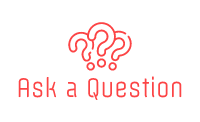מבוא
אם אתה נתקל בבעיות עם מסך המגע של האייפון שלך, ייתכן שאתה תוהה מה לעשות אם המגע באייפון שלך לא עובד. זו יכולה להיות חוויה מתסכלת, אבל יש כמה צעדים שתוכל לנקוט כדי לפתור את הבעיה ולהחזיר את הטלפון שלך לפעול. במאמר זה, נדון בכמה מהגורמים הנפוצים ביותר לבעיות במסך מגע באייפון, ונספק כמה עצות כיצד לתקן אותן.
סיבות נפוצות לבעיות במסך מגע
אחת הסיבות הנפוצות ביותר לבעיות מסך מגע באייפון היא בעיית תוכנה. זה יכול להיגרם על ידי באג במערכת ההפעלה, או על ידי אפליקציה שאינה פועלת כראוי. אם אתה נתקל בבעיות עם מסך המגע שלך, הדבר הראשון שעליך לעשות הוא לבדוק אם יש עדכוני תוכנה זמינים. אם יש כאלה, הקפד להתקין אותם בהקדם האפשרי. סיבה נפוצה נוספת לבעיות במסך מגע היא בעיית חומרה. זה יכול להיגרם על ידי רכיב פגום או פגום, כגון מסך סדוק או דיגיטיזר פגום. אם אתה חושד שבעיית מסך המגע שלך נגרמת מבעיית חומרה, עליך לקחת את הטלפון שלך לחנות תיקונים כדי שיבדוק אותו.
מחפש עדכוני תוכנה
אם אתה חושד שבעיית מסך המגע שלך נגרמת מבעיית תוכנה, הדבר הראשון שעליך לעשות הוא לבדוק אם יש עדכוני תוכנה זמינים. כדי לעשות זאת, פתח את אפליקציית ההגדרות באייפון שלך והקש על הכרטיסייה כללי. משם, הקש על עדכון תוכנה ובצע את ההוראות שעל המסך כדי להתקין עדכונים זמינים.
הפעלה מחדש של האייפון שלך
אם אתה עדיין נתקל בבעיות עם מסך המגע שלך לאחר בדיקת עדכוני תוכנה, השלב הבא הוא להפעיל מחדש את האייפון שלך. כדי לעשות זאת, לחץ והחזק את לחצן ההפעלה עד להופעת מחוון הכיבוי. החלק את המחוון כדי לכבות את האייפון שלך, ולאחר מכן לחץ והחזק שוב את לחצן ההפעלה כדי להפעיל אותו מחדש.
ניקוי המסך
אם מסך המגע שלך עדיין לא עובד כמו שצריך, השלב הבא הוא לנקות את המסך. זה יכול לעזור להסיר כל לכלוך או פסולת שעשויים למנוע ממסך המגע לפעול כראוי. כדי לנקות את המסך, השתמש במטלית רכה נטולת מוך ובכמות קטנה של אלכוהול. נגב בעדינות את המסך עם המטלית, ולאחר מכן השתמש במטלית יבשה כדי להסיר עודפי לחות.
איפוס האייפון שלך
אם אף אחד מהשלבים שלעיל לא עבד, השלב הבא הוא לאפס את האייפון שלך. פעולה זו תמחק את כל הנתונים וההגדרות שלך, אז הקפד לגבות את הנתונים שלך לפני שתמשיך. כדי לאפס את האייפון שלך, פתח את אפליקציית ההגדרות והקש על כללי. משם, הקש על איפוס ולאחר מכן בחר מחק את כל התוכן וההגדרות.
שאלות ותשובות
ש: מה עלי לעשות אם מסך המגע של האייפון שלי עדיין לא עובד?
ת: אם מסך המגע של האייפון שלך עדיין לא עובד לאחר שניסית את השלבים שלמעלה, עליך לקחת את הטלפון שלך לחנות תיקונים כדי שיבדוק אותו. ייתכן שהבעיה נגרמת על ידי רכיב פגום או פגום, וחנות תיקונים תוכל לאבחן ולתקן את הבעיה.
ש: האם אוכל לתקן בעיית מסך מגע בעצמי?
ת: לא מומלץ לנסות לתקן בעיית מסך מגע בעצמך, מכיוון שהדבר עלול לגרום נזק נוסף לטלפון שלך. אם אתה חושד שבעיית מסך המגע שלך נגרמת מבעיית חומרה, עדיף לקחת את הטלפון שלך לחנות תיקונים כדי שיבדוק אותו.
ש: כיצד אוכל למנוע בעיות במסך מגע באייפון שלי?
ת: הדרך הטובה ביותר למנוע בעיות במסך מגע באייפון שלך היא לשמור אותו נקי וללא לכלוך ופסולת. עליך גם להקפיד להתקין עדכוני תוכנה זמינים, מכיוון שהם יכולים לעזור לתקן באגים או תקלות שעלולות לגרום לבעיה.
דעה אישית
בעיה של מסך מגע באייפון יכולה להיות חוויה מתסכלת, אבל למרבה המזל יש כמה צעדים שאתה יכול לנקוט כדי לפתור את הבעיה ולהחזיר את הטלפון שלך לפעולה. חשוב לזכור לגבות את הנתונים לפני איפוס הטלפון, ולקחת את הטלפון לחנות תיקונים אם הבעיה נמשכת. עם קצת סבלנות והצעדים הנכונים, אתה אמור להיות מסוגל להחזיר את מסך המגע שלך לעבודה תוך זמן קצר.

עדן יונה הוא סופר בעל שם ומומחה בעולם הכובש של שאלות “מה אם”. עם תשוקה לחקור תרחישים חלופיים ולדמיין את האפשרויות, עדן הקדישו את הקריירה שלהם כדי לפענח את מסתורי החשיבה הספקולטיבית. באמצעות כתיבתם מעוררת המחשבה וניתוח תובנות, צבר עדן קהל קוראים רחב והפך לסמכות מובילה בתחום ההיפותטיות.
עדן, המוכר במומחיותם בחשיבה ספקולטיבית, הוזמן לנאום בכנסים, סמינרים וסדנאות. באמצעות מצגות מרתקות והפעלות אינטראקטיביות, הן מעוררות השראה בקהל לאמץ את הסקרנות ולעסוק בחקירה אינטלקטואלית. הסדנאות של עדן מעניקות למשתתפים כלים מעשיים לחשיבה ביקורתית ולחקור תרחישים היפותטיים בהיבטים שונים של החיים.